Los usuarios de Microsoft Excel suelen encontrar errores de compilación o errores de ejecución al trabajar con macros de VBA. Uno de estos mensajes de advertencia es: “Compile error: Expected End of Statement.” Este error suele ocurrir debido a una sintaxis incorrecta, caracteres mal colocados u otras posibles razones mencionadas en esta publicación.
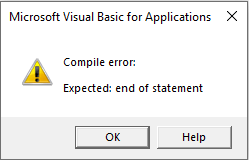
Este artículo busca revelar este error en particular, ofreciendo métodos rápidos para corregir el error de compilación de Excel “Se esperaba el final de la instrucción” y así volver a encaminar sus proyectos de Excel.
Factores principales de este error
No podemos atribuir este error a una sola causa; existen innumerables causas. Pero aquí he enumerado las principales:
- Comas y dos puntos adicionales o incorrectos
- Comillas faltantes en el código de VBA
- Uso erróneo de palabras clave reservadas
- Sintaxis incorrecta
- Libro de Excel dañado
- Funciones o bucles incompletos
- Errores de copiar y pegar de otras fuentes.
Estos pequeños problemas pueden dañar el código de VBA y generar el mensaje de error.
¿Cómo solucionar el error de compilación de Excel “Se esperaba el final de la instrucción”?
Pruebe los siguientes métodos paso a paso para corregir este error.
Solución 1: Compruebe si faltan comillas
En el código VBA, debe estar entre comillas dobles. Si no las ha incluido, Excel mostrará este error. Solo necesita comprobar si las comillas están entre comillas para solucionar el problema.
Por ejemplo:
MsgBox “Hello World will cause an error. (incorrect format)
MsgBox “Hello World”(correct format)
Solución 2: Desmarcar las referencias faltantes
Dado que se encuentra con el error de compilación de Excel VBA “Se esperaba el final de la instrucción”, es fundamental verificar las referencias faltantes en las macros. Simplemente marque y desmarque las referencias faltantes para corregir el error rápidamente.
Así es como puede hacerlo:
- Abra MS Excel y presione las teclas Alt + F11 para abrir el Editor de Visual Basic.
- Vaya al menú Herramientas >> haga clic en Referencias.
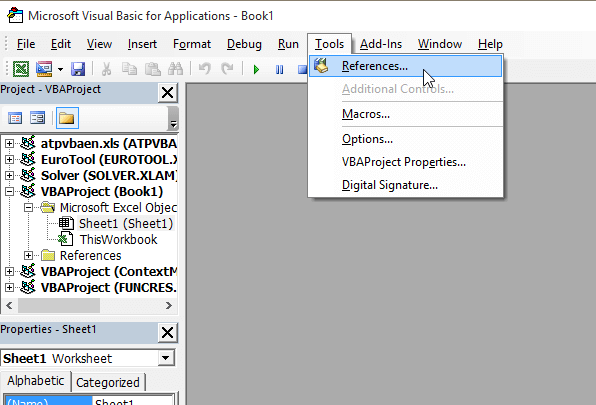
- Busque la casilla “Referencias disponibles” y desmarque todas las referencias que indiquen “FALTANTES“:
- Finalmente, haga clic en Aceptar.
Lea también: Solución para el error de compilación de Excel: Argumento no opcional: ¡Detenga el bloqueo!
Solución 3: Revisar las comas y los dos puntos
Las comas adicionales o los dos puntos inapropiados generan errores de sintaxis. Por lo tanto, asegúrese de separar los argumentos con comas y dos puntos correctamente.
Solución 4- Asegúrese de actualizar el sistema operativo y el software de Excel
En ocasiones, las actualizaciones del software de Excel o del sistema operativo pueden generar problemas de compatibilidad y provocar este error de compilación. Por lo tanto, asegúrese de que tanto el sistema operativo como el programa Excel estén actualizados con los últimos parches y actualizaciones.
Solución 5: Repare el libro dañado para corregir el error de compilación de Excel “Fin de instrucción esperado”
Como ya se mencionó en la sección de causas, este error también puede deberse a la corrupción del libro. En ese caso, vale la pena probar la utilidad “Abrir y reparar” de Microsoft Excel para reparar el archivo dañado.
Siga atentamente las instrucciones a continuación:
- Abra Excel >> haga clic en la pestaña Archivo >> Abrir.
- Seleccione “Explorar” para seleccionar el archivo de Excel dañado.
- Después de seleccionar el libro defectuoso, haga clic en la flecha junto al botón “Abrir” >> haga clic en “Abrir y reparar“.
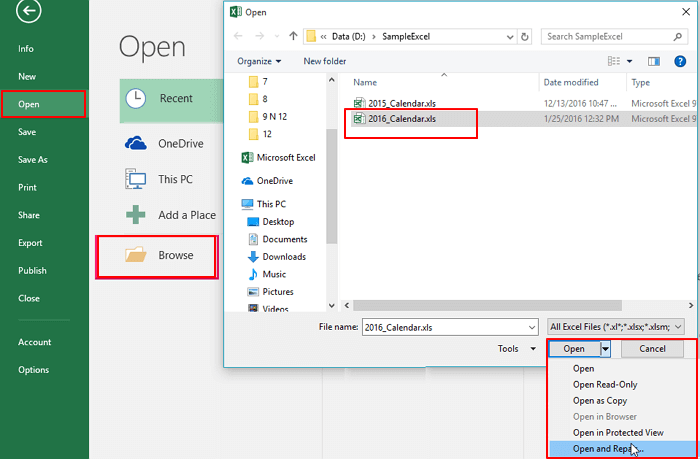
- Por último, haga clic en el botón “Reparar” >> haga clic en “Cerrar“.
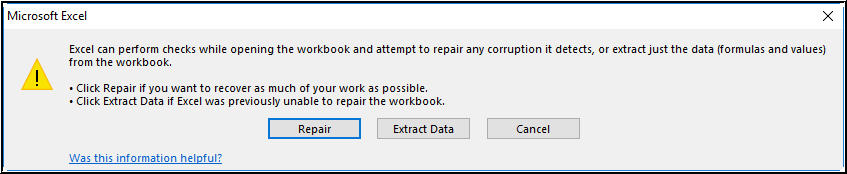
¿Qué sucede si “Abrir y reparar” falla? Si falla, se recomienda encarecidamente utilizar el versátil Excel reparación software. Este programa puede reparar el libro gravemente dañado y reparar todos sus componentes de forma eficaz.
Pasos para saber cómo funciona esta herramienta:
Paso 1 - Descargue e instale Stellar Reparación para Excel siguiendo el asistente de instalación.

Paso 2 – Después de la instalación, inicie la herramienta de reparación y busque el archivo de Excel que desea reparar.

Paso 3 – Ahora seleccione el archivo de Excel que desea reparar y haga clic en el botón 'Repair'.

Paso 4 – Espere hasta que finalice el proceso de reparación.

Paso 5 – Una vez hecho esto, obtenga una vista previa y verifique el archivo de Excel reparado y presione el botón 'Save'.

Solución 6: Corrija los problemas de copiar y pegar
Si pega código de un sitio web o documento, el formato puede causar caracteres ocultos. Por lo tanto, simplemente reescriba el código directamente en el editor de VBA y verifique el error.
Solución 7: Repare la instalación de MS Office
Una instalación de MS Office dañada es la causa principal del error de compilación de Excel VBA “Fin de instrucción esperado”.
Por lo tanto, intente reparar la instalación de Office y verifique si hay problemas. Siga estos pasos:
- Vaya a la página principal del Panel de control.
- A continuación, haga clic en “Desinstalar un programa” en “Programas“.
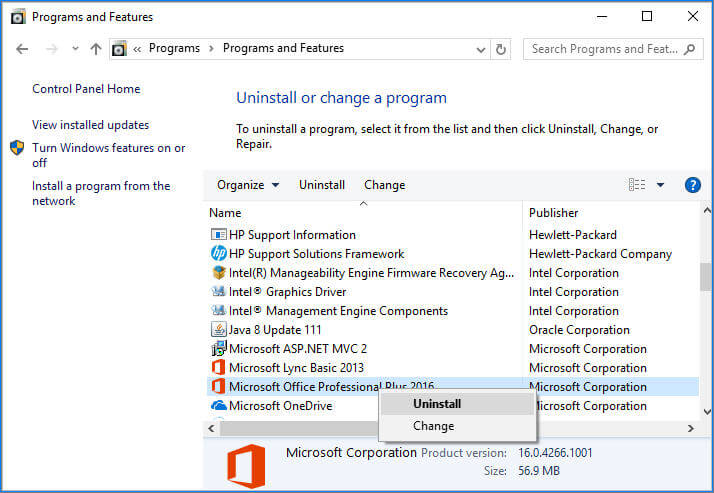
- Busque y haga clic con el botón derecho en el programa de MS Office que haya instalado y luego haga clic en “Cambiar“.
- Ahora, elija la opción “Reparar” >> “Continuar“.
¡Listo!
Lea también: ¿Error de compilación de Excel: Variable no definida? ¡Corríjalo al instante con estos trucos!
Preguntas frecuentes:
¿Cómo desactivo el error de compilación en VBA?
Para desactivar los errores de compilación en VBA, siga estos pasos:
- Seleccione Opciones en el menú Herramientas.
- Seleccione la pestaña Editor >> desactive la casilla “Comprobación automática de sintaxis”.
- A continuación, pulse Aceptar.
¿Qué es el fin de una instrucción en VBA?
La instrucción End detiene el código al instante, sin recurrir a los eventos Unload, QueryUnload o Terminate, ni a ningún otro código de Visual Basic.
¿Cómo abrir el editor de VBA en Excel?
Para abrir el editor de VBA en Microsoft Excel, presione Alt + F11 en la hoja abierta o vaya a la pestaña Desarrollador en la cinta de opciones y haga clic en el botón de Visual Basic.
¿Funciona VBA en Hojas de cálculo?
El código de VBA solo funciona con Hojas de cálculo de Excel, pero no con Hojas de cálculo de Google.
¿Cómo evitar errores de compilación?
Simplificar y hacer que el código sea legible es una de las mejores maneras de evitar errores de compilación.
Hora de decir adiós
Sin duda, usar códigos VBA es una excelente opción para realizar tareas rápidamente en Excel, pero también tiene desventajas. A veces, al trabajar con macros incorrectamente, se muestra el error de compilación de Excel “Fin de instrucción esperado”.
Revisando tu código cuidadosamente y siguiendo las mejores prácticas mencionadas anteriormente, puedes solucionarlo en minutos. Mantener tu código VBA limpio y estructurado te ayudará a evitar problemas similares en el futuro.
